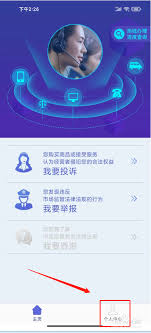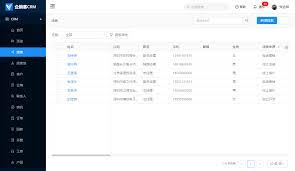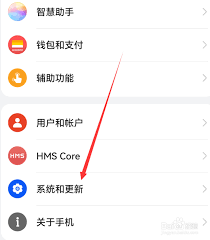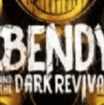DiskGenius无损扩容分区教程
2025-07-13 09:57:04 作者:kaer
在使用电脑的过程中,随着数据的不断积累和应用程序的安装,我们时常会遇到某个分区空间不足的情况。此时,无损扩容分区便成为了一个理想的选择,而diskgenius作为一款功能强大的磁盘管理工具,为我们提供了便捷的无损扩容分区方案。本文将详细介绍如何使用diskgenius进行无损扩容分区,帮助您轻松解决空间不足的问题。
一、准备工作
在进行无损扩容分区之前,我们需要做一些准备工作,以确保操作的顺利进行:
1. 备份数据:在进行任何分区操作之前,备份硬盘中的重要数据是必不可少的步骤。虽然diskgenius支持无损扩容,但以防万一,数据备份能为您的数据安全提供额外保障。
2. 检查磁盘状态:确保硬盘没有坏道或其他潜在的逻辑错误。如果存在问题,应先修复后再进行分区操作。
3. 下载并安装diskgenius:确保您的计算机上已经安装了diskgenius软件。如果尚未安装,可以从官方网站下载并安装最新版本。

二、diskgenius无损扩容分区步骤
接下来,我们将详细介绍如何使用diskgenius进行无损扩容分区:
1. 打开diskgenius:运行diskgenius软件,在主界面中可以看到所有连接的硬盘及其分区情况。
2. 选择需要扩容的分区:在diskgenius的主界面中,找到并选中需要扩容的分区。右键单击选中的分区,在弹出的菜单中选择“扩容分区”选项。
3. 选择空闲空间来源:在弹出的“扩容分区”对话框中,选择一个空闲空间比较多的分区,以便从这个分区转移空闲空间到需要扩容的分区中。选择分区后,点击“确定”按钮。
4. 设置扩容大小:在确认无误后,您可以设置想要扩容的量。这可以通过拖动滑块来调整分区大小,也可以直接输入想要移动的空间大小。设置完毕后,点击“开始”按钮进行分区操作。
5. 等待操作完成:diskgenius将开始执行无损扩容操作。在操作过程中,请确保电源供电正常,不要强行关机或进行其他磁盘操作,以免影响扩容结果。
6. 操作完成:扩容操作完成后,diskgenius会提示您操作成功。此时,您可以在diskgenius的主界面中看到扩容后的分区大小已经更新。
三、注意事项
在进行无损扩容分区时,还需要注意以下几点:
1. 谨慎操作:在使用diskgenius时,需要谨慎选择要操作的磁盘或分区。一旦选择错误,可能会导致操作结果与期望不符,甚至引发数据丢失。
2. 了解操作含义:在执行磁盘分区操作之前,应该清楚其影响范围,并根据实际需求进行操作。如果不确定某个操作的含义,可以先查阅相关资料或咨询专业人士。
3. 避免同时进行多个操作:同时进行多个磁盘操作可能引发不可预料的错误,甚至导致数据损坏。因此,建议在进行完一个操作后再进行下一个操作。
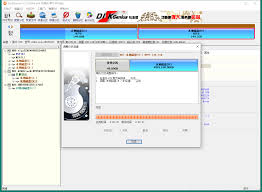
4. 电源供电稳定:在扩容分区过程中,请确保电源供电正常,以免因电源问题导致操作失败或数据丢失。
通过本文的介绍,相信您已经对diskgenius无损扩容分区有了全面的了解。在实际操作中,只需按照上述步骤进行即可轻松解决分区空间不足的问题。如果您在操作过程中遇到任何问题或疑问,可以随时查阅diskgenius的官方文档或寻求专业人士的帮助。
免责声明:以上内容源自网络,版权归原作者所有,如有侵犯您的原创版权请告知,我们将尽快删除相关内容。